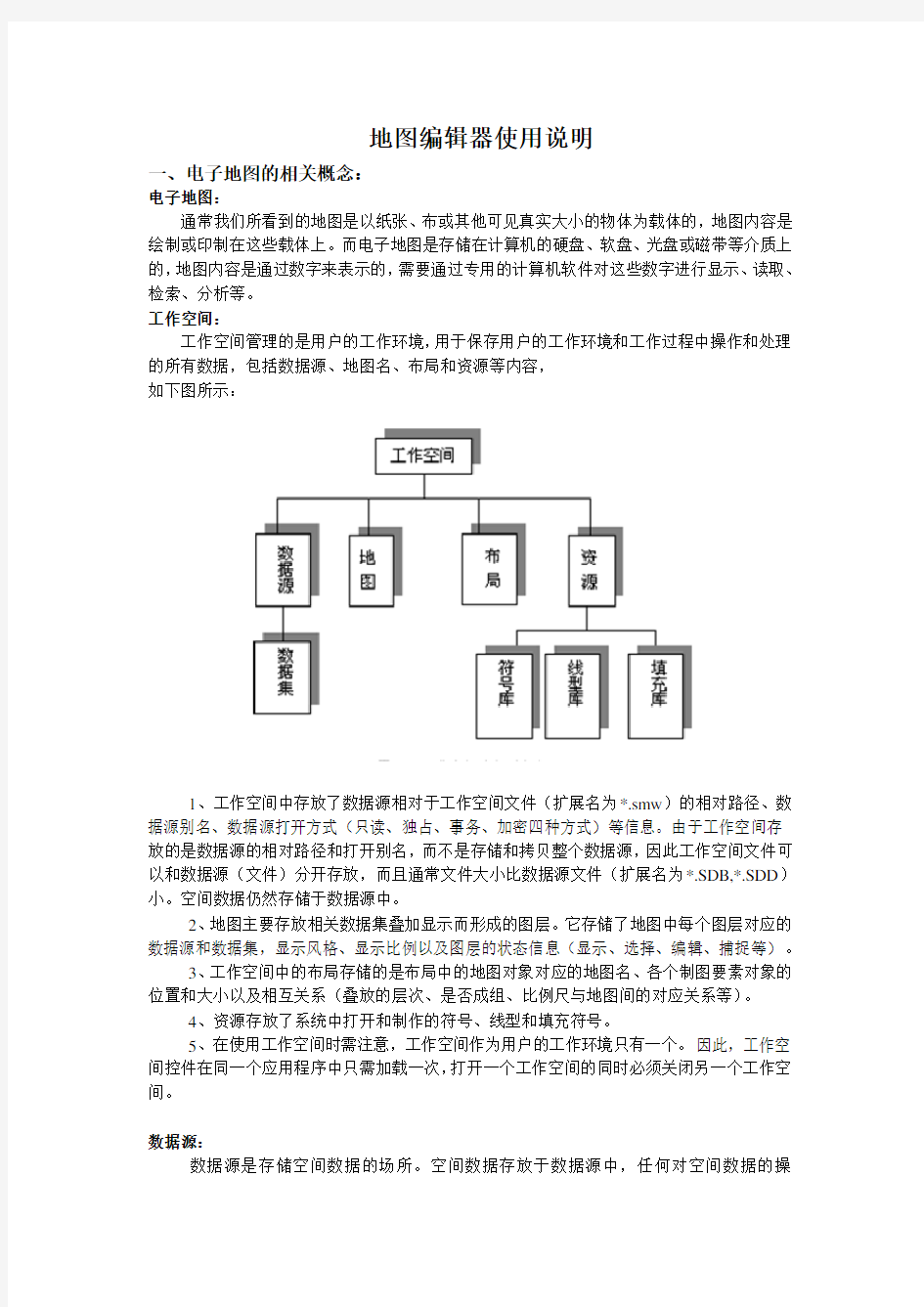
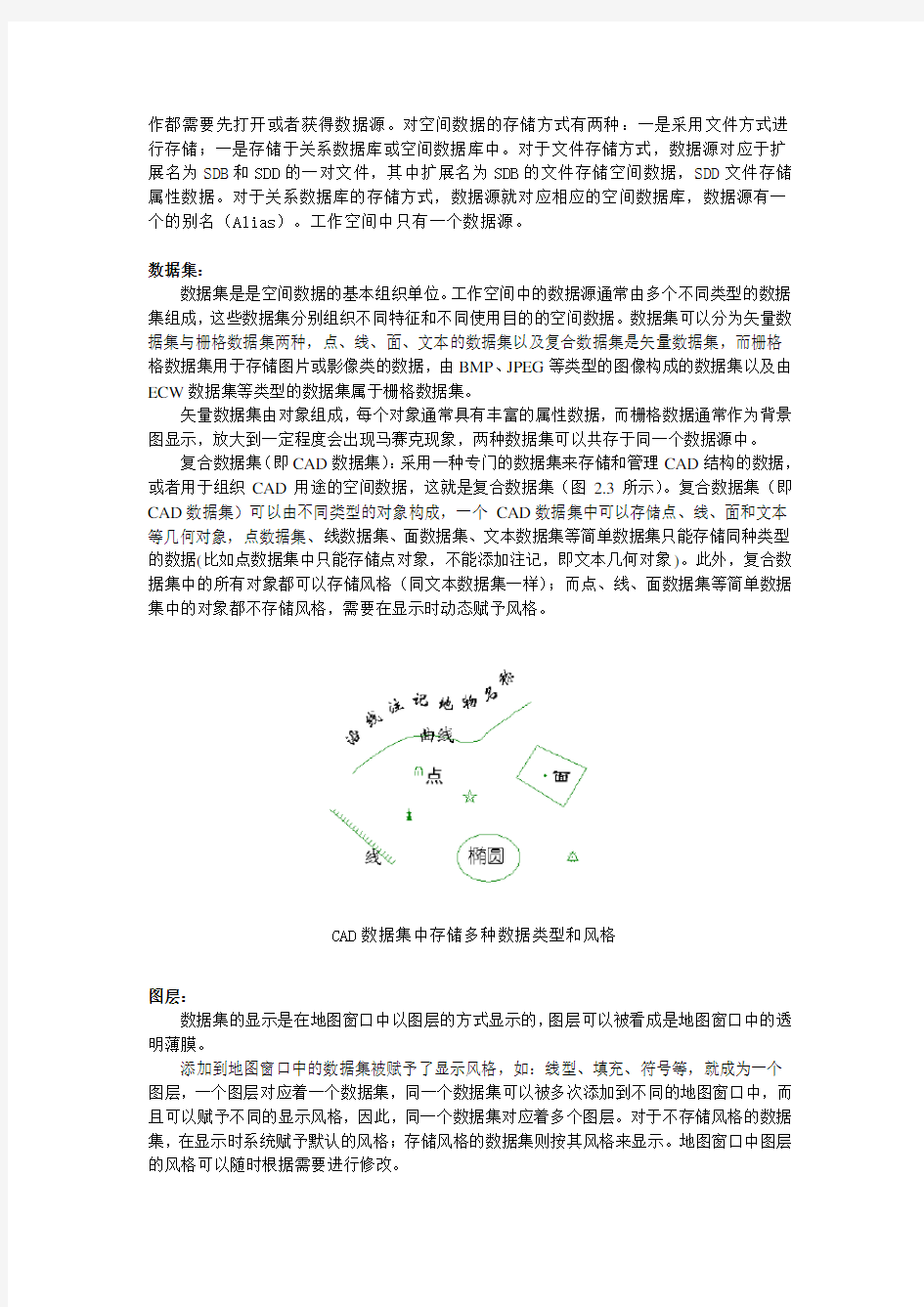
地图编辑器使用说明
一、电子地图的相关概念:
电子地图:
通常我们所看到的地图是以纸张、布或其他可见真实大小的物体为载体的,地图内容是绘制或印制在这些载体上。而电子地图是存储在计算机的硬盘、软盘、光盘或磁带等介质上的,地图内容是通过数字来表示的,需要通过专用的计算机软件对这些数字进行显示、读取、检索、分析等。
工作空间:
工作空间管理的是用户的工作环境,用于保存用户的工作环境和工作过程中操作和处理的所有数据,包括数据源、地图名、布局和资源等内容,
如下图所示:
1、工作空间中存放了数据源相对于工作空间文件(扩展名为*.smw)的相对路径、数据源别名、数据源打开方式(只读、独占、事务、加密四种方式)等信息。由于工作空间存放的是数据源的相对路径和打开别名,而不是存储和拷贝整个数据源,因此工作空间文件可以和数据源(文件)分开存放,而且通常文件大小比数据源文件(扩展名为*.SDB,*.SDD)小。空间数据仍然存储于数据源中。
2、地图主要存放相关数据集叠加显示而形成的图层。它存储了地图中每个图层对应的数据源和数据集,显示风格、显示比例以及图层的状态信息(显示、选择、编辑、捕捉等)。
3、工作空间中的布局存储的是布局中的地图对象对应的地图名、各个制图要素对象的位置和大小以及相互关系(叠放的层次、是否成组、比例尺与地图间的对应关系等)。
4、资源存放了系统中打开和制作的符号、线型和填充符号。
5、在使用工作空间时需注意,工作空间作为用户的工作环境只有一个。因此,工作空间控件在同一个应用程序中只需加载一次,打开一个工作空间的同时必须关闭另一个工作空间。
数据源:
数据源是存储空间数据的场所。空间数据存放于数据源中,任何对空间数据的操
作都需要先打开或者获得数据源。对空间数据的存储方式有两种:一是采用文件方式进行存储;一是存储于关系数据库或空间数据库中。对于文件存储方式,数据源对应于扩展名为SDB和SDD的一对文件,其中扩展名为SDB的文件存储空间数据,SDD文件存储属性数据。对于关系数据库的存储方式,数据源就对应相应的空间数据库,数据源有一个的别名(Alias)。工作空间中只有一个数据源。
数据集:
数据集是是空间数据的基本组织单位。工作空间中的数据源通常由多个不同类型的数据集组成,这些数据集分别组织不同特征和不同使用目的的空间数据。数据集可以分为矢量数据集与栅格数据集两种,点、线、面、文本的数据集以及复合数据集是矢量数据集,而栅格格数据集用于存储图片或影像类的数据,由BMP、JPEG等类型的图像构成的数据集以及由ECW数据集等类型的数据集属于栅格数据集。
矢量数据集由对象组成,每个对象通常具有丰富的属性数据,而栅格数据通常作为背景图显示,放大到一定程度会出现马赛克现象,两种数据集可以共存于同一个数据源中。
复合数据集(即CAD数据集):采用一种专门的数据集来存储和管理CAD结构的数据,或者用于组织CAD用途的空间数据,这就是复合数据集(图2.3所示)。复合数据集(即CAD数据集)可以由不同类型的对象构成,一个CAD数据集中可以存储点、线、面和文本等几何对象,点数据集、线数据集、面数据集、文本数据集等简单数据集只能存储同种类型的数据(比如点数据集中只能存储点对象,不能添加注记,即文本几何对象)。此外,复合数据集中的所有对象都可以存储风格(同文本数据集一样);而点、线、面数据集等简单数据集中的对象都不存储风格,需要在显示时动态赋予风格。
CAD数据集中存储多种数据类型和风格
图层:
数据集的显示是在地图窗口中以图层的方式显示的,图层可以被看成是地图窗口中的透明薄膜。
添加到地图窗口中的数据集被赋予了显示风格,如:线型、填充、符号等,就成为一个图层,一个图层对应着一个数据集,同一个数据集可以被多次添加到不同的地图窗口中,而且可以赋予不同的显示风格,因此,同一个数据集对应着多个图层。对于不存储风格的数据集,在显示时系统赋予默认的风格;存储风格的数据集则按其风格来显示。地图窗口中图层的风格可以随时根据需要进行修改。
图层状态是可以控制的,可以显示或隐藏、可被选择或不可选择、可编辑或不可编辑、可捕捉或不可捕捉,图层与图层之间还可以移动顺序。
配置好的一个或多个图层如需要保存,需要通过地图的方式保存在工作空间中。
地图:
地图由一个或多个图层组成,存储于工作空间中。在地图编辑器中,每个地图窗口中的内容,就是一个地图对象。确切的说,一个或者多个数据集被赋予一定的显示风格而显示在一个窗地图窗口中,就成为地图。地图可以由任意的数据集叠加而成,包括矢量格式和影像格式。每个地图除了包含每个图层的名称、显示风格、视野范围、图层状态等信息外,还包括地图的显示范围。需要注意的是,地图是工作空间的一部分,要把地图保存下来,就一定要把工作空间也同时保存下来;否则地图不会真正保存下来。
地图中的数据来源于数据源。在制作地图并保存后,如将对应的数据源删除,则相应的地图会成为无本之木,打开工作空间中的地图将会出错或出现没有数据的情况。此外,在制作地图后,如对相应数据集中的对象进行空间编辑,刷新地图会发现地图中的对象也被重新更新。因此,地图的概念类似于关系数据库中视图的概念,地图中并没有存储数据集。
资源:
资源是进行图层风格设置所用到的符号库(针对点数据集)、线型库(针对线数据集)以及填充库(针对面数据集)。资源保存在工作空间中。
从以上几个概念可以看出,工作空间、数据源、数据集、图层、地图和资源具有如下图所示的关系:
从整体来看,数据源和工作空间对应于不同的物理存储。数据源存储于双文件或空间数据库,工作空间存储于扩展名为SMW的文件,地图、布局和资源也存储于SMW文件中。
其次,数据集、地图和图层的关系非常密切。数据集是空间数据的组织单位,数据集的显示方式就是图层,而这种显示方式的保存是通过地图来实现的。地图具有较强的现实意义。
二、地图编辑器简介
1、编辑器界面:
打开一个已经制作好的地图,如下:
由上图可见,在地图编辑器的最上部是主界面菜单,菜单下提供了各种命令是地图编辑器的重要组成部分。
主界面菜单下面部分是两个工具条。
第一个工具条是传统的工具栏,用来打开保存工作工作空间以及地图等操作。如下图:
依次说明如下:
打开工作空间:用于打开一个工作空间文件。
保存工作空间:用于保存工作空间
保存当前窗口为地图:用于保存当前窗口为地图
剪贴:地图编辑时剪贴
复制:地图编辑时复制
粘贴:地图编辑时粘贴
撤销:地图编辑时撤销先前
重做:地图编辑时重新执行先前的操作
打印:打印当前窗口中的地图
帮助:获得帮助信息
第二个工具条则用来对地图窗口中的地图进行放大、缩小、漫游等操作。如下图
依次说明如下:
点选择:使用点选择按钮选中当前地图中一个或多个对象,以用作分析或在地图窗口上编辑。
圆形选择:使用圆形选择按钮选中当前地图中给定圆形框内的对象,以用作分析或编辑多边形选择:使用多边形选择按钮选中当前地图给定多边形框内的对象,以用作分析或编辑。
放大:使用放大按钮放大显示地图,使用户更深入地查看地图窗口中的某一区域。
缩小:使用缩小按钮缩小显示地图,使用户可获得更大范围的视图。
自由缩放:使用自由缩放按钮在地图窗口随意放大缩小地图。
漫游:使用漫游按钮在地图窗口中移动地图以获得所需查看的区域。
全幅显示:使用全幅显示按钮,对地图窗口中的所有内容的大小进行缩放调整,使其全部恰好能容入当前窗口范围内。
刷新:将当前地图的内容进行更新。
再下面主要有四部分组成,界面的左上部分是用来显示工作空间中各种信息,界面的左下部分是用来管理地图窗口的图例管理器,中间比较大的部分是地图显示窗口,最右边的部分还是一个工具条,用来对地图进行编辑操作。如下图:
依次说明如下:
绘制点
功能:创建点对象。
操作:适用图层可编辑状态下,点击对象绘制工具栏上的绘制点按钮,即可在图层上创建点对象。
适用图层:点图层和复合图层。
绘制直线
功能:创建直线对象。
操作:适用图层可编辑状态下,点击对象绘制工具栏上的绘制直线按钮,即可在图层上创建直线对象。
适用图层:线图层和复合图层。
绘制折线
功能:创建折线对象。
操作:适用图层可编辑状态下,点击对象绘制工具栏上的绘制折线按钮,即可在图层上创建折线对象。
适用图层:线图层和复合图层。
绘制平行线
功能:创建平行线对象。
操作:适用图层可编辑状态下,点击对象绘制工具栏的绘制平行线按钮,在开始创建平行线的位置点击鼠标左键,移动光标,设置平行线的宽度,其宽度随着鼠标指针的移动而变化,再次点击鼠标左键,设置好宽度后,即可在图层上创建平行线对象。
适用图层:线图层和复合图层。
绘制三点弧
功能:创建三点弧对象。
操作:在适用图层可编辑状态下,点击地图绘制工具栏上的绘制三点弧按钮,在图层上直接点击鼠标确定三点弧的形状与大小,来创建三点弧对象。
适用图层:线图层和复合图层。
绘制曲线
功能:创建曲线对象。
操作:适用图层可编辑状态下,点击对象绘制工具栏上的绘制曲线按钮,即可在图层上创建曲线对象。
适用图层:线图层和复合图层。
绘制椭圆弧
功能:创建弧对象。
操作:适用图层可编辑状态下,点击对象绘制工具栏上的绘制弧按钮,就可以在线对象数据集的图层上创建弧对象。
适用图层:线图层和复合图层。
绘制矩形
功能:创建矩形对象。
操作:适用图层可编辑状态下,点击对象绘制工具栏上的绘制矩形按钮,可以在线数据集或面数据集的图层上创建矩形对象。
适用图层:线图层、面图层和复合图层
绘制圆角矩形
功能:创建圆角矩形对象。
操作:适用图层可编辑状态下,点击对象绘制工具栏上的绘制圆角矩形按钮,即可在图层上创建圆角矩形对象。
适用图层:线图层、面图层和复合图层。
绘制多边形
功能:创建多边形对象。
操作:适用图层可编辑状态下,点击对象绘制工具栏上的绘制多边形按钮,即可在图层上创建多边形对象。
适用图层:线图层、面图层和复合图层。
绘制平行四边行
功能:创建平行四边形对象。
操作:适用图层可编辑状态下,点击对象绘制工具栏上的绘制平行四边形按钮,在地图窗口上点击鼠标左键,拖动鼠标到适合位置再次点击鼠标以确定平行四边形其中一边的方向及长度,此时可以看到临时平行四边形的形状及另一边的长度随着鼠标移动而变化,最后在适合位置点击鼠标左键,完成绘制平行四边形操作。
适用图层:线图层和复合图层。
绘制圆心半径圆
功能:创建圆心半径圆对象。
操作:在适用图层可编辑状态下,点击对象绘制工具栏上的绘制圆心半径圆按钮,弹出“创建圆心半径圆”对话框,可以图层上直接点击,创建圆心圆对象。
适用图层:线图层、面图层和复合图层。
绘制两点圆
功能:创建两点圆对象。
操作:在适用图层可编辑状态下,点击对象绘制工具栏上的绘制两点圆按钮,在图层上直接点击,来创建两点圆对象。
适用图层:线图层、面图层和复合图层。
绘制三点圆
功能:创建三点圆对象。
操作:在适用图层可编辑状态下,点击地图绘制工具栏上的绘制三点圆按钮,可以在图层上直接点击鼠标,来创建三点圆对象。
适用图层:线图层、面图层和复合图层。
绘制椭圆
功能:创建椭圆对象。
操作:适用图层可编辑状态下,点击对象绘制工具栏上的绘制椭圆按钮,即可在图层上创建椭圆对象。
适用图层:线图层、面图层和复合图层。
绘制斜椭圆
功能:创建斜椭圆对象。
操作:在适用图层可编辑状态下,点击对象绘制工具栏的绘制斜椭圆按钮,在地图窗口上点击鼠标左键,可以沿任意方向画一条临时直线来确定斜椭圆的长轴,然后可以看到一个临时斜椭圆的形状和其短轴大小随着鼠标移动而变化,在确定斜椭圆形状大小的位置再次点击鼠标左键,完成绘制斜椭圆操作。
适用图层:线图层、面图层和复合图层。
绘制文本
功能:创建文本对象。
操作:在适用图层可编辑状态下,点击对象绘制工具栏上的绘制文本按钮,即可在图层上创建文本对象。
适用图层:文本图层和复合图层。
绘制铅线标注
功能:沿着某一条线对其进行文本标注。
操作:在适用图层可编辑状态下,点击对象绘制工具栏上的绘制沿线文本按钮,即可沿一条线进行画线,单击右键,弹出填写标注对话框
在编辑框中键入标注文本,点击“确定”按钮完成标注操作。下图是对某高速公路进行沿线标注的结果。
下面是工作空间管理器显示数据集时:
在数据源和数据集上点击右键,会弹出不同的菜单,在数据源上点击右键,弹出的菜单项主要有“新建数据集”以及“将当前窗口保存为地图”。其中“新建数据集”是创建一个新的数据集,数据集的类型有点数据集、线数据集、面数据集以及文本数据集、ECW数据集、以及复合数据集等。
在数据集上点击右键,弹出的菜单主要有:“新建地图窗口”,功能是将当前窗口中的地图清除,将该数据集添加到当前窗口中;“添加到当前窗口”,功能主要是将该数据集添加到当前窗口形成一个图层;“新建数据集”,功能主要与前面的点击数据源弹出的菜单上的“新建数据集”的功能相同。“删除该数据集”,将该数据集从数据源中删除。“浏览属性数据”,是列出当前点击的数据集的属性数据,可以浏览属性数据的是点、线、面、文本以及复合数据集。
在数据集上左键双击该数据集,功能类似与“新建地图窗口”,也是将当前窗口中的地图清除,将该数据集添加到当前窗口中。
下面是工作空间管理器显示数地图列表时:
左键双击某地图,可以将该添加到地图窗口,左键点击某地图,将会弹出菜单,其主要
的菜单项有“打开该地图”,“删除该地图”,“删除全部地图等”。
下面是工作空间管理器显示资源时:
左键双击某一资源库可以打开其编辑器,进行资源库的编辑。右键点击某一资源库,可以弹出菜单,其菜单项比较简单,主要有打开资源库编辑器、打开资源库文件、保存资源库文件等。
下面是图例管理器的地图窗口中的各个图层:
图例管理器是非常重要的,它直接与当前的地图窗口关联,是当前地图窗口不同图层的辅助管理工具。图例管理器中的每个图层的前面均有一个复选框,如果该复选框中被选中,标识当前图层在窗口上显示出来,否则不会显示。同时,各个图层可以使用鼠标进行上下移动,这非常重要。
为了更方便的使用该管理器,对该管理器提供了快捷菜单,包含了一些经常用到的管理图层的功能菜单。如下图:
只需选中一个图层(、专题图或专题图图例项),单击鼠标右键,就可在弹出的快捷菜单中选择功能,对选中的图层进行不同的操作。快捷菜单各子菜单功能如下:
2、其他重要的操作
(1)制作ECW文件:
打开地图编辑器,打开菜单“辅助工具”-“ECW文件压缩”,点击后出现如下对话框:
添加源文件(可以是bmp格式的和jpg以及tiff格式的文件)后,选择优化方式,以及压缩率,如下图:
点击“开始压缩”按钮,就可以开始压缩,压缩成功后会有提示压缩成功信息。
这样,就可以得到一个ECW文件。
(2)设备关联
在地图编辑器中,打开工作空间后,打开菜单“辅助工具”-“设备关联”后,将会弹出设备关联对话框。这是将某些重要的设备如Office、Camare、Encoder关联到地图上的唯一的方式。将会在后面介绍。
(3)创建数据源
在地图编辑器中,打开一个空的工作空间后,会提示工作空间中没有数据源,打开菜单“辅助工具”-“创建数据源”后,将会弹出创建数据源对话框。这个将会在后面介绍。(4)复合数据集风格设置
当前的地图窗口中有复合数据集时,并设置为可编辑,如果想对复合数据集中的点、线、面、文本等进行风格设置,可以打开菜单“地图管理”—“复合数据集风格设置”,将会弹出四种风格设置如下图:
如果在将地图窗口中的复合数据集设置为可编辑,使要进行风格设置的点呈现被选择状态,即可通过点击菜单命令“点选择风格”对这些点进行风格设置。同样可以通过线选择风格、面选择风格、文本选择风格,对选中的线、面、文本等进行风格设置。
三、制作一副完整的地图
1、打开工作空间,假设一个空的没有经过任何编辑的工作空间文件为workspace.smw,打开地图编辑器,点击工作空间——打开工作空间,会出现一个打开文件对话框,找到这个这个工作空间文件workspace.smw,打开后将提示工作空间中没有数据源。下面就为这个工作空间创建数据源。
2、点击辅助工具——创建数据源,将会出现创建数据源对话框,如下图:
这里的地图数据源类型主要有两种,一种是存放在Sybase数据库中的Sybase数据源作为,另外一种是SDB数据源。
下面创建一个Sybase数据源,在上面的地图数据源类型中选择Sybase数据源,并填写要创建的数据源的别名,以及ODBC中Sybase数据库的名称,连接到该Sybase数据库的用户名、密码等,如下图所示:
点击确定,如果给出创建成功信息,则一个Sybse数据源就创建成功。,同时还会创建一系列的三种数据集,Camare、Office和Encoder。并给出创建成功的信息。此时在Sybase 数据源中的map数据库中会给出相关的信息。
下面创建一个SDB数据源,在上图的地图数据源类型中选择SDB数据源,并填写要创建的数据源的别名以及存放的位置,如下所示:
点击确定,编辑器开始创建一个SDB数据源,如果创建SDB数据源成功,同时还会创建一系列的三种数据集,Camare、Office和Encoder。并给出创建成功的信息。此时工作空间中已经有了一个名为work的SDB数据源,在刚才选择保存SDB数据源的路径下,将会发现多出了两个文件work.sdb和worksdd。这两个文件就是SDB数据源的相关文件。
无论是Sybase类型的数据源还是SDB数据源,第一次创建成功后,此时编辑器的主界面如下显示:
3、创建ECW数据集,在制作地图时,地图背景的选择可以有两种,复合数据集和栅格数据集,二者各有优劣。复合数据集就是我们所知道的CAD数据集,这是一种矢量数据集,
而栅格数据集则是我们平常所见的BMP、JPEG图像等。在其中,ECW是一种压缩格式的栅格数据集以,ECW数据集为窗口制作的地图能够比较直观,并且制作起来也不是很麻烦,下面是制作步骤:
(1)右键点击数据源“work”,在弹出的菜单中选择“创建数据集”,会弹出新建数据集对话框,如下图:
点击确认,会提示创建成功信息,这样一个ECW数据集就创建好了。
注意:ECW数据集并不保存在工作空间中,只是工作空间对该ECW文件的一个引用,也就是说,如果创建一个ECW数据集后,将该ECW文件改变路径保存,那么工作空间中将会找不到该ECW文件。
注意:新建的ECW数据集可能因为初始时比例的设置等问题,在窗口上看不见,这是可以点击工具条的“全图显示”按钮即可看到完成的一副ECW图像。
注意:地图编辑器也提供了直接使用各种类型的栅格图像做背景的方法,具体如下:点击工作空间管理器中的数据集或者是数据源中点击右键,在弹出的菜单中选择“导入文件为数据集”,将会弹出“导入数据集”对话框,可以导入的文件类型有复合数据集、ECW图像、BMP格式图像、JPEG格式图像以及TIFF格式的图像等。通过这种方式导入的数据集,不是建立一个对该文件的引用,而是直接将该文件保存到数据源中。
(2)在工作空间管理器窗口找到ECW数据集,双击后,使ECW数据集显示在地图窗口上,将ECW文件添加到窗口,添加完成后可以根据比例适当放大和缩小,使之充满整个窗口。
3、添加其他类型的数据集,可以添加的数据集有多种,同种类型的数据集也可以添加任意多个,也可以根据需要添加,当然也可以在任意的时候添加。这里作为示例,添加一个文本数据集DeviceName,一个面数据集Building。
4、在工作空间理器中选择数据集Building,点击右键,选择“添加到当前窗口”,对窗口的地图进行适当的放大后,在图例管理器中选择Building图层,点击右键,选择可编辑,这样,就可以在Building图层上添加各种“面”的操作。在地图窗口上添加两个圆角矩形,如
图所示,用来标识两座楼宇。左上方代表的是B712,右下方代表的是B706。
5、分别在工作空间理器中选择数据集Camare和Enocder,点击右键,选择“添加到当前窗
口”,对窗口中的地图进行适当的放大后,使上一步所画的两个圆角矩形中的代表楼宇
B712的那个充满整个窗口,如下图:
6、下面将在Camare层上和Encode层上添加相应的设备。也就是进行设备关联,设备关联是比较重要的一环,通过这一步,才能将现实中的各种局站、设备与电子地图上的点进行一一对应,才可能使电子地图在视频监控系统中使用。
点击辅助工具,选择“设备关联”,弹出“设备关联对话框”,如下所示。
弹出的对话框就是设备关联对话框,该对话框的右边是数据库中的设备信息,左边是地图中设备对应的点的信息,现在因为并没有在地图中创建设备对应的点,故没有任何的点的信息。
右键点击右边的设备树上的任何一个设备,例如,右键点击“新建摄像机设备6”,将会弹出一个菜单,选择第一个“将此设备添加到地图上”,此时,鼠标的形状将会变为十字形,在地图上选好要创建的图像设备的位置,点击左键,有提示信息弹出,如果选择“否”,则不创建该点,如果选择“确定”,则一个“新建摄像机设备6”对应的点就创建好了,同时左边将会列出该点的信息,右边将会在对应的设备前面“打勾”。
如果想要删除某个设备在地图上对应的点,并解除该关联,只需要在对应的设备树上点击右键,选择第二个“”,有提示信息弹出,如果选择“否”,取消本次选择,如果选择“是”,就可以将该设备对应的点从地图上删除。
根据上面的说明,将B712对应的分支树上的摄像机设备逐一进行关联,如下图所示:
魔兽争霸地图编辑器英文名WarCraftⅢ World Editor(简称WE),是暴雪巨作《魔兽争霸Ⅲ》所附带的功能强大的地图编辑器。 简介 世界上很多地图制作高手已利用WE创作出了类似《反恐精英》、《暗黑破坏神》、《雷电》、《大富翁》等经典游戏的魔兽版,可以说用WE只有想不到,没有做不到。WE功能如此强大,其实不难掌握,因为暴雪已将它做得再“傻瓜”不过了。当你决定使用它创造地图时,摆在你面前的不过是一大堆“积木”,你只要发挥自己的创造力,就能将其摆放出一个自己想象中的世界来。是不是已经等不及了?让我们赶快启动WE来制作属于你的一部舞台剧!WE由四个主编辑器还有个功能强大的物件管理器(Object Manager)组成。四大编辑器分为地形编辑器(Terrain Editor)、单位编辑器(Unit Editor)、触发编辑器(Trigger Editor)、音效编辑器(Sound Editor),操作界面 暴雪给了我们光--世界编辑器,要制作一个自己的地图,我们首先就必须先来熟悉如何操作它。世界编辑器分为几个窗口,他们分别是:地形编辑器、触发事件编辑器、声音编辑器、物体编辑器、AI编辑器、战役编辑器、物体管理器。世界编辑器所有窗口简介:地形编辑器:配合工具面板可以设置地形、装饰物、单位、地区及镜头。触发器编辑器:设置触发器来运行事件,想做出任务和情节就用它了。声音编辑器:管理和运用魔兽中的所有声音,也能导入外部声音。物体编辑器:编辑各种对象的属性,其中包括:单位、可破坏物、物品、技能、升级。AI编辑器:自定义制作电脑玩家的AI模式。战役编辑器:可以如同魔兽单人任务版那样制作出自己的一系列战役。物体管理器:可统计和管理放置在地图上的所有对象。搭建舞台场景——地形编辑器WE基本元素之一。光用地形编辑器就能制作出简单的对战地图。由于它被设计得“傻瓜化”,就算是新手操作起来也非常容易,仿佛Windows画板一样。通过魔兽争霸快捷程序组运行World Editor之后看到 ①菜单栏②快捷工具 按钮 ③小地图 ④对象信息 区 ⑤对象数据⑥地图编辑 区 ⑦状态栏 ①菜单栏:文件、编辑、查看、层面、情节、工具、高级、模块、窗口、帮助。相关信息可以参阅附录暴雪官方说明档:菜单②快捷工具按钮:常用按钮:新建、打开、保存、剪切、复制、粘贴、撤销、恢复,对于这些按钮的作用你应该是非常的熟悉了,其作用及使用方法和其它软件完全相同,我就不在教程中赘述了。世界编辑器特有的按钮:选择刷子:使用它可以选择地形和各种对象,做移动、复制、删除等操作,通常按Esc键就会自动恢复到选择刷子模式。地形编辑器:打开地形编辑器。触发事件编辑器:打开触发事件编辑器。声音编辑器:
学士后 Android 工程师就业冲刺阶段项目 忍者突袭项目(地图编辑器)详细设计书 编写人:北大青鸟 编写日期: 2014 年 6 月
文档修订记录 序号修改人审核人修改日期备注1 2 3 1. 文档介绍 1.1. 文档目的 提供地图编辑器的详细设计,对后期的代码开发提供相关的指导和约束。 预期读者:游戏分析人员和开发人员。 1.2. 文档范围 本详细设计书主要是描述地图编辑器的具体实现,涉及的范围有: 1.图形模块 2.逻辑模块 2. 程序系统结构 2.1. 程序划分 序号模块名称主要功能 1 图形模块提供编辑地图的设计窗口 2 逻辑模块根据窗口中的地图设计生成地图文件 3. 图形模块 3.1. 需求概述 第一阶段的主要功能是实现地图编辑器的编辑窗口
3.2. 功能描述 提供一个编辑窗口,进行地图的编辑,编辑窗口上方有一个菜单栏,可以选择菜单栏中的菜单项使用各功能。可以新建地图、载入图元、生成地图文件、编辑或者删除、生成单元格等。如下图所示: 地图编辑器示意图
3.2.1. 主要使用类描述 包名类说明 com.xzh.mapeditor MapEditor.java 生成窗口的主体结构com.xzh.mapeditor LineDialog.java 生成网格时弹出的对话框com.xzh.mapeditor EditPanel.java 设置每个窗口的背景划线 3.2.2. 程序实现 MapEditor.java 类: initMenu 方法:加载菜单,设置编辑模式选项组 initLayout 方法:设置主界面布局,设置滚动条最大、最小刻度,设置监听器。 EditPanel 类: paint 方法:设置窗口背景,划网格线 LineDialog 类: initPane 方法:初始化对话框中显示的内容 actionPerformed 方法:对点击事件进行处理 3.2.3. 其他说明 显示模块是使用java中的Swing实现的,主要有一个编辑窗口和一个显示窗口。显示窗口显示地图中的图片元素,编辑窗口可以编辑地图。 4. 逻辑模块 4.1. 需求概述 逻辑模块主要处理显示把图片元素添加到编辑窗口指定位置,读取图片元素和生成地图文件等。
怎么制作游戏地图 Prepared on 24 November 2020
怎么制作游戏地图 在中的作用非常之大,一个好的地图编辑器决定着一款游戏的好坏。目前世面上大部分的电脑游戏的地图都是如下格式,每个坐标代表人物在游戏中的坐标。游戏地图的制作是游戏美工的重要工作,下面我们来看一下游戏地图的制作。 在地图编辑器中,地图也是由很多很多的小图素拼接而成的。由于一张大的地图会出现很多重复的图素,那么我们就将这些图素提出来,称为基本图素。基本图素的好处是,可以重复使用。这样我们就可以用比较少的图片种类反复拼接成一张大图。这样做的好处是1,减少图片数量和磁盘容量;2,减少显卡和内存的负担;3加快游戏速度;4,更合理的利用资源。当然这么做的缺点也是有的1,反复利用同样的图素,画面将不好看;2,需要专业人员的大量拼接。按照上面所说的,一张完美的地图的制作需要用到1,切割工具;2,拼图工具;3编辑器;4转换工具(3种工具之间格式的转换)。 首先我们要从原画手里拿到我们需要的原图,再使用切割工具进行我们需要的切割,原图的要求是必须是64*64,128*128,256*256的倍数,我们可以,在图片规格那里
可以选择我们要切的格式,然后加载所需要切割的图片,输出的ANI那里填好游戏目录里的路径。TITLE编号是由于会有很多文件的ani要写在一个ani里,所以为防止重复写入,则打开需要写入的ani文件,查看最后的编号,用此编号加1作为title开始编号。如果是第一次切割则为0。图片的文件名,需要填写完整路径,此路径为游戏中的路径,遮罩文件的文件夹名称一般为Mapobj这个文件夹里放置着植物、场景地形等其它静态物件。动态遮罩文件的文件夹名称为Cartoon一般来说,由多桢的静态图片连续播放,形成动态的图片都放在这里;地图基本图素放置的文件夹名称为puzzle。这些文件夹一般放在主目录的DATA\map目录下,文件夹里的子文件夹的名称按照分类命名。Pullze文件名是切割后的图片索引文件的目录,我们可以使用中文,这样在后面的拼图中会很方便。图片编号和位数是在文件夹里图片自动命名的数字规格。 使用注意事项:在使用中1,确定每次切割的图片规格都是一样的;2,在切割之前千万要再看一遍ANI里所写的编号是否正确;3新生成的ani还需经过进行格式转换,这样可以提高地图编辑器在启动的过程中对ani的索引速度,实际上,有时候在地图编辑器中打开没有转换的ani也会出错!4,文件夹和图片的命名一定要一目了然,摆放规
掌握ERDAS IMAGINE 8.5软件专题制图的常规制作方法和流程;根据不同的分析和研究目的生成不同的专题图。 实习原理 专题地图是突出反映一种或几种主体要素的地图,这些主体要素多是根据专门用途确定的,它们应表达得很详细,其他的地理要素则根据表达主体的需要作为地理基础迭绘。根据研究需要和制图区域的特征生成图层、文本、比例尺、图例、公里格网线、符号、图廓线等图像整饰内容并生 成制图文件。 掌握ERDAS IMAGINE专题制图过程一般包括六个步骤:首先是根据工作需要和制图区域的地理特点,进行地图图面的整体设计,设计内容包括图幅大小尺寸、图面布置方式、地图比例尺、图名及图例说明等;然后,需要准备专题制图输出的数据层,也就是要在视窗中打开有关的图像或图形文件;再就是启动地图编辑器,正式开始制作专题地图;在此基础上,确定地图的内图框,同时确定输出地图所包含的实际区域范围,生成基本的制图输出图面内容;在主要图面内容周围,放置图阔线、格网线、坐标注记、图名、图例、比例尺、指北针等图阔外要素;最后使设置打印机,打印输 出地图。
将裁剪过的分类地图进行图面整饰,按规范要求制作出 两幅不同专题的地图。 实习步骤 1. 准备专题制图数据 选择分类效果最佳的影像作为实验数据,并在在视窗中 打开。 为了凸显专题内容可以做以下操作:打开裁剪后的融合图像,在同一个视窗内打开分类效果最佳的图像,点开标签Raster Option,取消disclear;点开Raster Attribute Editor 对话框,将感兴趣的类别的Opacity值赋予1,其余类别的改为0(具体操作可见实习五)。一般来说,感兴趣类别就 是制图的专题内容。 2. 产生专题制图文件 ERDAS图标面板菜单条:Main -> Map Composer -> New Map Composition -> 打开New Map Composition对话 框。 ? 专题制图文件名(New Name):jn.map ? 输出图幅宽度(Map Width):95 ? 输出图幅高度(Map Height):75
《英雄无敌7》的1.6补丁更新无疑是最令人兴奋的一次更新,因为强大的地图编辑器随之而来,这意味着你向他人展示创意、才华的时刻到了。 游戏发售至今已有数个月,精灵、墓穴、学院这些剧情战役地图相信无数的玩家都玩腻了。那现在哪张地图最收玩家青睐呢?没有!因为目前游戏的地图资源实在太少,但这也是一个大好的时机;为什么不尝试着自己编辑一张随机地图?试想一下,自己用心制作的随机地图被众多玩家下载使用是一种怎样的体验?当然在那之前你必须打好基础,如果连地图编辑器都不会使用怎么能够制作出高质量的随机地图? 现在就迈出你的第一步,学习地图编辑器制作随机地图的方法。 PS:游戏自带的地图编辑器随机地图的制作效果已经达到可以接受的水准(至少比H5强不少),这是个好机会。 使用教程 首先你需要打开地图编辑器\Might and Magic Heroes VII\Binaries\Win64\MMH7Editor-Win64-Shipping.exe这个就是。
↑打开之后,点击左上角的file菜单选择new map。 ↑这时会弹出一个对话框里面有3个选择,而你只需要选择中间的new random adventure map就可以了 ↑点击之后你可以进入随机地图的设置菜单,下面是菜单内容
随机地图设置菜单: map name地图名字 map size地图大小 map type地图类型skirmish冲突scenario剧情 number of players玩家数量 use multiple themes是否采用多种地形 landscape theme地形 enable underground是否有地下层 underground theme地下层地形 place gameplay objects是否放置游戏资源 richness地图资源富裕程度 neutral building density中立建筑密度 neutral army strength中立兵种强度 place tear of asha是否放置亚沙之泪 你可以根据自己的爱好进行设置,设置完后点击create and open开始制作。
WarCraftⅢ World Editor(简称WE),是暴雪巨作《魔兽争霸Ⅲ》所附带的功能强大的地图编辑器。世界上很多地图制作高手已利用WE创作出了类似《反恐精英》、《暗黑破坏神》、《雷电》、《大富翁》等经典游戏的魔兽版,可以说用WE只有想不到,没有做不到。WE功能如此强大,其实不难掌握,因为暴雪已将它做得再“傻瓜”不过了。当你决定使用它创造地图时,摆在你面前的不过是一大堆“积木”,你只要发挥自己的创造力,就能将其摆放出一个自己想象中的世界来。是不是已经等不及了?让我们赶快启动WE来制作属于你的一部舞台剧!WE由四个主编辑器还有个功能强大的物件管理器(Object Manager)组成。四大编辑器分为地形编辑器(Terrain Editor)、单位编辑器(Unit Editor)、触发编辑器(Trigger Editor)、音效编辑器(Sound Editor),四者关系如图,其中要属地形编辑器和触发编辑器功能最为强大。本文将以四大编辑器为主线介绍WE,并以官方RPG地图WarChasers 的制作方法为例,由浅入深地讲解构建一幅魔兽地图的思路。(注:本文使用的软件为英文版WarCraft World Editor 1.05版)搭建舞台场景——地形编辑器WE基本元素之一。光用地形编辑器就能制作出简单的对战地图。由于它被设计得“傻瓜化”,就算是新手操作起来也非常容易,仿佛Windows画板一样。通过魔兽争霸快捷程序组运行World Editor之后看到如图1界面,这便是最基础的地形编辑器。①上方为菜单栏,与其它的Windows软件类似,在这里可进行WE的所有指令操作。②WE的主编辑视窗,通过它看到所编辑地图的全貌。 ③辅助视窗,对你编辑地图有一定帮助,不过会影响到速度。④工具
前几次大棒给大家讲了怎样制作战役的初级篇:绘制地图和中级篇:设定触发事件,现在,我们将前面讲到的东西加以综合运用来制作属于自己的战役!! 现在大棒以一个还没有添加触发事件的空白战役为例向大家讲讲设定触发战役时应该注意一些什么东东!! 还记得我们在初级篇中提到的战役《美国的复仇》吗?对,那个战役就是我们这里的教学战役了!! 为了添加战役的方便,我们将初级篇中的三玩家改为四玩家:美国,英国,塔利班和乌兹别克斯坦四个代表了不同立场的代表,其中英美是同盟,他们共同的敌人是塔利班,而乌兹别克斯坦则是两不相帮,美英塔三家对乌兹别克斯坦的态度都是联盟,而乌兹别克斯坦对英美的态度是中立,对塔利班的态度是联盟,需要注意的是乌兹别克斯坦这家的“联盟胜利”那个选项千万不能勾选上,否则一出来乌兹别克斯坦就自动胜利了。这里我们游戏玩家要操纵的就是美国了!! 在写触发事件中,第一要做的就是将战役中需要改名的英雄或是建筑或是单位改变他们的名称或是改变他们的生命力和攻击力,因此第一个触发的名字就可以叫做“改名”,触发的三个状态则可以设置为:显示对象(否),触发开始状态(开启)和多层触发(否)。由于是一开始就要发生改名这个触发事件,因此触发的条件就可以不要了,而直接写触发的效果,选择“改变对象名称”,然后点击“设定对象”按钮,再点击要改名的对象,这样这个对象就被你成功的改变了名字了,就这样一个一个的将对象的名字或是生命力或是攻击力改变即可!! 第二,因为你的这个战役别人不一定明白要干什么,因此可以在开场时适当加一点提示,这样的实现方法很多,现在我只介绍我最常用的一种方法:这个触发的名字可以叫做“介绍”,三个状态设置为否,开启和否,再用定时器设定一个初始时间,一秒或是三秒均可,但是不要隔得太长,也尽量不要不设置这个时间,因为太长会使你的这个提示打断玩家的操作,而如果不设置初始时间就很有可能与同样没有设置初始时间的“改名”触发相冲突了,设定好后,就用一个“改变视觉”的选项设定用“美国”的玩家视角转到一个相应的位置,然后再用“显示建筑(翻译有问题)”将你要对玩家的提示写出来,而事实上很多战役要在提示中将视角转到其它位置,就需要多用几个触发来综合实现这个目的了,先用“定时器”设定一个初始时间,再用“产生目标”在欲改变视角的地方给玩家一产生一面小旗,接着用“改变视角”和“显示建筑”,然后用“激活触发”来激活后一个触发(后面触发均设为否,关闭,否),后一个触发重复“定时器”,“产生目标”,“改变视角”,“显示建筑”,“激活触发”这五个选择项即可!!需要注意的是要调整好几个“定时器”的时间,通常我给后面的触发的定时器时间都设为五秒或是八秒,大家多用几次测试来测试一下就能准确的掌握这个时间关系了!! 下面大棒给大家讲讲出兵的几种方法: 1.用一个触发事件,不停的选择产生目标,优点是简单易懂,但是缺点是手很累!!
相关信息(Information) 文档变更信息(RECORD OF CHANGES): 1.1地表物件类 问题现象1 合成人员在编辑地表物件,像草、小石头、浮萍、花等物件时已经摆放好了所选择的物件,但是在最后美术审核或游戏需求中需要改换另一套同类型模型来替换原来已经摆放好了物件,替换模型后出现物件摆放混乱。 功能需求 问题现象2
合成地图的工作人员在摆放同一种物件的时候需要从新进入选择菜单选择物体导致以下问题:1.需要在长长的物件列表中寻找到需要的物件然后进行摆放,非常不不方便。 2.只能对单个物件进行操作,不能对多个物体进行操作,大量的重复性工作减低了工作效率。 3.不能大批量放置同一物件,降低了工作效率。 功能需求 附注:蓝色内容为追加功能,可以放置在以后的需要实现功能中 问题现象3 地图编辑人员在放置物件时遇到这样的问题:摆放NPC时,只需要在Y轴转动NPC的方向就基本能满足美术需求,因为角色在现实世界中通常是垂直与地表的,所以基本满足人们的逻辑审美观;但是在编辑树木或者建筑的时候,却出现在审美观上需要一棵树与地表有一个角度的摆放位置及不垂直地表,使得更接近与人们的审美需求。 功能需求
问题现象4 场景编辑人员经常有这样的困惑:对完成了场景最后还需要对其进行障碍点的设置,可是设置好了障碍点后出现:⒈远程攻击角色无法隔一些较矮的障碍物比如灌木、半人高栏杆进行攻击怪物,造成逻辑不合理。 2.怪物在一个死角出不来,出现不合理现象;人不可以穿过的障碍设置,怪物却能穿过的不合理现象。 功能需求
附注:蓝色的追加功能用于以后实现NPC随机分布功能的实现,避免NPC随机分布时被错误判断到了障碍点的范围内,造成“死角怪物”。 游戏的调试工作人员在调试过程中需要使用一些“GM”权限的命令,来测试一些物品和角色在游戏场景地图中的具体表现效果。 基本命令及功能需求如下表: 附注:以上“GM”权限命令需要马上实现,“……”代表以后需要实现的“GM”命令,所以在编写命令过程中需要考虑到分类进行,比如升级获得点数类型可为一类,地图跳转类型可为一类等等。
测绘工程专业 实验六中国经济地图的设计 一、实验目的 通过作业,锻炼学生根据制图主题和资料自行选择表示方法的能力。并使学生初步掌握图例、图表设计及图面配置的一些基本原则和方法。并学会根据专题图色谱拟定设色印刷方案,充分了解专题地图的整个设计过程。 二、内容 根据给定的制图资料,设计“中国经济图”,并进行图面配置(包括图名、图例、比例尺、插图等的配置),表示的专题内容如下: 1.表示全国人均国民收入的差别。根据各省人均国民收入的统计资料,分为五级: (单位:元) 400 -- 500 ;500 -- 600 ;600 -- 850 ;850 -- 1500 ;1500 以上 2. 表示各省社会总产值的概略统计值(不分级)及其构成(农业、工业、建筑业、运输业、商业) 3. 表示全国对外贸易情况 4. 表示经济特区城市(深圳、珠海、汕头、厦门、海口) 5. 表示沿海开放港口城市(天津、秦皇岛、大连、烟台、青岛、连云港、南迪、上海、宁波、温州、福州、广州、湛江、北海) 6. 图上所用到的色彩,要求能利用色谱拟定出一个设色方案,便于印刷时实现。因此,色彩设计既要考虑美观又要注意经济实用。 三、实验要求 1.正确选择表示方法,认真进行符号设计、图面设计、色彩设计,并构成统一协调的图面效果。 2. 要求绘制设计草图,并可作为出版原图的唯一依据。 四、制图资料
底图资料:中国全图 统计资料:附表一;附表二。
五、实验步骤 1、打开arcmap,在工具栏里找到目录,并打开找到文件链接,打开找到你要链接的文件夹,实践如图所示:文件链接 2、导入EOO文件,找到arc toolbox命令,打开。找到转换工具,然后打开。找到转换为coverage,打开然后找到从EOO导入。双击从EOO导入,然后导入你需要的EOO文件。 3、将文件中的要素移入内容面板中,将面要素和边界线要素,拖入内容列表中。
怎么制作游戏地图 编辑器决定着一款游戏的好坏。目前世面上大部分的电脑游戏的地图都是如下格式,每个坐标代表人物在游戏中的坐标。游戏地图的制作是游戏美工的重要工作,下面我们来看一下游戏地图的制作。 在地图编辑器中,地图也是由很多很多的小图素拼接而成的。由于一张大的地图会出现很多重复的图素,那么我们就将这些图素提出来,称为基本图素。基本图素的好处是,可以重复使用。这样我们就可以用比较少的图片种类反复拼接成一张大图。这样做的好处是1,减少图片数量和磁盘容量;2,减少显卡和内存的负担;3加快游戏速度;4,更合理的利用资源。当然这么做的缺点也是有的1,反复利用同样的图素,画面将不好看;2,需要专业人员的大量拼接。按照上面所说的,一张完美的地图的制作需要用到1,切割工具;2,拼图工具;3编辑器;4转换工具(3种工具之间格式的转换)。 首先我们要从原画手里拿到我们需要的原图,再使用切割工具进行我们需要的切割,原图的要求是必须是64*64,
128*128,256*256的倍数,我们可以,在图片规格那里可以选择我们要切的格式,然后加载所需要切割的图片,输出的ANI那里填好游戏目录里的路径。TITLE编号是由于会有很多文件的ani要写在一个ani里,所以为防止重复写入,则打开需要写入的ani文件,查看最后的编号,用此编号加1作为title开始编号。如果是第一次切割则为0。图片的文件名,需要填写完整路径,此路径为游戏中的路径,遮罩文件的文件夹名称一般为Mapobj这个文件夹里放置着植物、场景地形等其它静态物件。动态遮罩文件的文件夹名称为Cartoon一般来说,由多桢的静态图片连续播放,形成动态的图片都放在这里;地图基本图素放置的文件夹名称为puzzle。这些文件夹一般放在主目录的DATA\map目录下,文件夹里的子文件夹的名称按照分类命名。Pullze文件名是切割后的图片索引文件的目录,我们可以使用中文,这样在后面的拼图中会很方便。图片编号和位数是在文件夹里图片自动命名的数字规格。 使用注意事项:在使用中1,确定每次切割的图片规格都是一样的;2,在切割之前千万要再看一遍ANI里所写的编号是否正确;3新生成的ani还需经过DaiBuilder.exe进行格式转换,这样可以提高地图编辑器在启动的过程中对ani 的索引速度,实际上,有时候在地图编辑器中打开没有转换
地图编辑器及图文教程 第一步: 准备: 打开worldmachine2 有三个方框,是三个群组把里面现有的东西删除掉选中后按delete键然后把三个群组拖大一点鼠标点中四个角,拖动就行了 首先,我们要把我们需要的四个输出拖出来备用在上面一行的output里面 把第二个height output、第三个bitoutput和第四个overlay view拖出来、第三个bit
output要拖出来两个 按照这样排列 在第一个上面点右键,lock preview on device,把生成的图像锁定,然后我们开始塑造一个地形,这次的题目是火山坑我们制作一个大的火山坑。 首先:拖动一个layout generator 在generator选项卡的第一个就是放置在第一个,绿色的群组里 双击那个拖拉出来的模块就进入了建模的页面我们首先创建地面鼠标滚轮往后滚让地图缩小你会看到一个白色的方格
在方格里画一个box,盒子选中右面的box选项拖动一个比方格大一点的方块 松开鼠标后点右键会自动渲染成一个方形的突起暂且看做地面如果只生成了一个绿色的格请回到刚才的模块页面 看到一个结构图的图标,点击它 把这两个链接起来,只要点击上面的接触点就会出现一条线,链接起来再回去现在这个地面
已经被渲染好了双击上面绿色的方块 会出现一个属性页面 第一个滑框是高度 第二个是强度 第三个是衰减距离 剩下的是效果,正号是突起负号是凹下然后是衰减曲线下面的就不用管了没有实际的用途按照自己的需求调整高度一般是调整到一千米左右把这个属性界面关掉接下来我们要添加腐蚀效果也就是地面应有的痕迹从上面的natural选项卡 一般第一种效果最实用拖到绿色的群组用线连接 像这样要先把刚才连接到输出的那条线删掉点右键 delete wire不要按delete键删除 再连接起来双击那个新添加的erosion模块再添加一个形状,这是专门的形状模块
课程设计报告 课程:计算机地图制图课程设计 ——利用ArcGis 软件制作专题地图指导老师:孙建国 姓名: 学号: 报告日期:2010年6月28日
计算机地图制图课程设计报告 一、课程设计目的 1.首先,认识什么是专题地图,专题地图是一种深入揭示制图区域内一种或少数几种自然或社会人文要素专题特征的地图。与普通地图不同,专题地图的内容和形式多种多样,是各种研究的辅助工具,可以满足社会各部门各种特殊的用途。 2.学会地图专题的提取,能够通过一定的方法进获得专题数据。 3.掌握地图屏幕跟踪数字化的步骤,包括底图配准,新建要素类,数字化屏幕跟踪等。 4.掌握专题数据制作的一般方法,和基本流程,能够对专题地图进行总体设计,包括地图的投影与坐标网的选择,符号选择与构图,色彩设计与颜色管理,图例设计,图面的配置与整饰等。 二、实现平台和要软件 本次课程设计,用运ArcMap作为软件实现平台,以求制作出一副符合规范的专题地图。 三、设计内容及步骤: 1.地图制作之前的准备工作: (1).获取专题数据:地图制作之前,首先要有一定的准备作,这次课程设计,我以山东省三大产业人口占总人口的比例为专题,当然,我们无法得到最实时的数据,但我们可以通过一些网站进行查讯以获得专题数据。具体的原始数据可以查阅附表。 (2)对底图进行影像配准:一般获取的影像不包含定义其地理空间位置所需的信息,为了能够将这些影像数据与其它的数据集成,就必须对其进行处理,可以通过控制点的选取,事先将底图校准到一个指定的地图坐标系中,(本课程设计中,地图坐标为WGS_84)以确保矢量化工作顺利进行。 1)打开ArcMap,添加“影像配准(Georeferencing)”工具栏。 2)输入控制点,从图中均匀的取几个控件点即经纬网格的交点点。在“影像配准”工具栏上,点击“添加控制点”按钮。使用该工具在扫描图上精确到找一个控制点点击,然后鼠标右击输入该点实际的坐标位 置。用相同的方法,在影像上增加 多个控制点,输入它们的实际坐标。 第3步设定数据框的属性增加所有 控制点,并检查均方差,在“影像 配准(Georeferencing)”菜单下,点击 “更新显示”。执行菜单命令" “View”>> “DataFrameProperties”,设定数
游戏设计全过程 作者:Marshall 项目上马,资金进帐,员工到位。当一款游戏的开发工作正式开始的时候,首先要解决的问题就是引擎。 1.引擎设计 引擎的开发往往是由设计人员协助程序人员完成的。在这里要明确一点的是,游戏的好坏跟引擎有很大的关系。所以引擎设计的是否合理就从某个程度上反映了游戏的水平。因此引擎设计应从以下几点出发: 1.1功能分类 任何一款游戏都有好多的功能,比如攻击,使用物品,施放魔法,移动,键盘输入,更换装备等等等等......而这些全部都需要用引擎来实现。所以,在设计的时候就有必要考虑将功能进行分类和简化,并且将某些功能的实现可以看成是另外几个功能同时作用时的结果。从最基础的功能开始着手设计,不断的利用已完成的功能去实现新的功能。但要注意不要将两个或多个功能相互混淆或相互倚赖,它们之间应该是独立的。即,每一个在引擎里定义了的功能都可以脱离其他功能单独使用。而其他功能的实现只需要调用一下这些功能的结果就可以了。 1.2物品清单 物品清单本来是应该脱离引擎存在的,它可以通过脚本去实现。但这里所说的物品是构成世界的最基本的元素,也就是一些原始资源。比如:男人、女人、动物1、动物2、植物1、静物1等等。有了这些最原始资源,我们的引擎就显得有点意思了,我们就可以用引擎就构造世界了。 1.3地图编辑器 是的,地图编辑器最好也包含在引擎当中。其目的不是为了满足玩家的需求,而是为了能够反复利用引擎去开发不同游戏。还记得我们已经有了一些原始的资源吗?那就拿来创造世界吧!当然,我们手头有的资源太少了,地图编辑器还需要更多的资源,比如怪物、宝物、地形等等。 1.4后门 游戏引擎应该提供一个后门为管理人员准备。它不仅能够提供一个不经过编译而直接修改游戏内容的方法,而且也为今后的测试提供了极大的方便。 OK了,到了这里,设计的工作基本上就差不多了。当然不要以为引擎的开发是这样的简单,大量的工作还是由程序人员完成的。我们只是给程序人员提供一个导向,或者说是标准。制定这个标准的目的是为了今后开发的方便,而不是为了跟程序员找别扭。所以在这方面还是多听些程序的意见比较好。 现在我们终于有了一个引擎了!(^_^)下面的工作会变的轻松很多 2.游戏规则 游戏之所以好玩,就是因为游戏对每位玩家所采用的规则都是相同的。所以优秀的游戏必定有优秀的规则,无论你要设计的游戏是什么,先把最为主要的规则定下来。
怎么制作游戏地图 在中的作用非常之大,一个好的地图编辑器决定着一款游戏的好坏。目前世面上大部分的电脑游戏的地图都是如下格式,每个坐标代表人物在游戏中的坐标。游戏地图的制作是游戏美工的重要工作,下面我们来看一下游戏地图的制作。 在地图编辑器中,地图也是由很多很多的小图素拼接而成的。由于一张大的地图会出现很多重复的图素,那么我们就将这些图素提出来,称为基本图素。基本图素的好处是,可以重复使用。这样我们就可以用比较少的图片种类反复拼接成一张大图。这样做的好处是1,减少图片数量和磁盘容量;2,减少显卡和内存的负担;3加快游戏速度;4,更合理的利用资源。当然这么做的缺点也是有的1,反复利用同样的图素,画面将不好看;2,需要专业人员的大量拼接。按照上面所说的,一张完美的地图的制作需要用到1,切割工具;2,拼图工具;3编辑器;4转换工具(3种工具之间格式的转换)。 首先我们要从原画手里拿到我们需要的原图,再使用切割工具进行我们需要的切割,原图的要求是必须是64*64,
128*128,256*256的倍数,我们可以,在图片规格那里可以选择我们要切的格式,然后加载所需要切割的图片,输出的ANI那里填好游戏目录里的路径。TITLE编号是由于会有很多文件的ani要写在一个ani里,所以为防止重复写入,则打开需要写入的ani文件,查看最后的编号,用此编号加1作为title开始编号。如果是第一次切割则为0。图片的文件名,需要填写完整路径,此路径为游戏中的路径,遮罩文件的文件夹名称一般为Mapobj这个文件夹里放置着植物、场景地形等其它静态物件。动态遮罩文件的文件夹名称为Cartoon一般来说,由多桢的静态图片连续播放,形成动态的图片都放在这里;地图基本图素放置的文件夹名称为puzzle。这些文件夹一般放在主目录的DATA\map目录下,文件夹里的子文件夹的名称按照分类命名。Pullze文件名是切割后的图片索引文件的目录,我们可以使用中文,这样在后面的拼图中会很方便。图片编号和位数是在文件夹里图片自动命名的数字规格。 使用注意事项:在使用中1,确定每次切割的图片规格都是一样的;2,在切割之前千万要再看一遍ANI里所写的编号是否正确;3新生成的ani还需经过进行格式转换,这样可以提高地图编辑器在启动的过程中对ani的索引速度,实际上,有时候在地图编辑器中打开没有转换的ani也会出错!
星际争霸2地图制作教程【塔防-速成版】【01】前期准备 本制作使用1.02的繁体中文正式版星际争霸2(星海争霸II自由之翼)。 ^o^/本教程为个人原创,转载请保留作者信息。 作者:梦里河山 在制作地图之前,首先要完成整个游戏的方案策划,切忌想到哪里做到哪里,这样做会造成效率低下、返工率高。 因为下面仅制作一个教程,所以具体数据相对较少,仅供参考。 制作类型:星际争霸2 自定义地图 类型:塔防TD 名称:塔防TD速成教程 游戏人数:2-4人 游戏目标:结盟防守一共30波敌军,取得最后的胜利。 游戏流程: 游戏详细数据策划: 【玄武】 建造方式:使用神族建造方式。 种族特点:大量研发科技,可以给其他玩家提供强力技术支持。
↓可进化为 【光之玄武】攻速较快的玄武塔,开发攻速科技有额外加成。 【力之玄武】攻击力较高的玄武塔,开发伤害科技有额外加成。 【暗之玄武】辅助塔,增加周围塔攻击力,开发射程有额外加成。 【玄武之魂】玄武科技研发中心。 【力】增加所有塔3点伤害,并额外增加力之玄武2点伤害。 【速】增加所有塔3%攻速,并额外增加光之玄武2%攻速。 【广】增加所有塔3%射程,并额外增加暗之玄武2%射程。 ↓进化 【神之玄武】可以开发高级玄武科技。 【神威】增加所有玩家所有防御塔2点伤害(包括自己) 【神恩】降低自己5%击杀收入提高其他所有玩家5%击杀收入 【神赐】打开所有玩家终极建筑。 【玄武】终极建筑,可以心灵震爆,打晕小范围内的敌人。 【朱雀】 建造方式:使用人族建造方式。 种族特点:攻击力较强,主要升级方式为塔本身的进化。 建筑列表: 【朱雀之羽】朱雀基础塔,没有攻击力,可以转化成其他塔。 【朱雀之牙】单体攻击,升级大幅度提升攻击力。 最高级的朱雀之牙的攻击有几率造成致命一击。 【朱雀之羽】小范围群体攻击,升级大幅度提升攻击速度。 最高级的朱雀之羽可以释放小范围的火系伤害技能。 【朱雀之心】单体攻击,带有火焰持续伤害,升级大幅度提升射程。 最高级的朱雀之心可以对目标周围单位造成伤害。 【朱雀之魂】朱雀科技研发中心。 【红牙】解开最高级朱雀之牙限制。 【红羽】解开最高级朱雀之羽限制。 【炽魂】解开最高级朱雀之心限制。 【朱雀】终极建筑,攻击范围大,且有致命一击能力。 具体建筑的价格、建造时间、攻击力、以及每波士兵的移动速度,护甲类型,护甲值,则可以在游戏基本构架制作完毕后,反复测试,最后采用平衡性较高的数据。 星际2地图制作教程【塔防速成版】【02】新地图与路径 本制作使用1.02的繁体中文正式版星际争霸2(星海争霸II自由之翼)。 ^o^/本教程为个人原创,转载请保留作者信息。 作者:梦里河山
AI脚本初级教程 ?????????? 【什么是jass AI?】:jass AI是用纯jass编写的AI程序,可以用新建文本文档写或jass 工具编写.真三AI以及DOTA AI也是由AI脚本编写. 【AI脚本使用方法】: ①运行地图编辑器 ②打开你最爱的对战地图,将它以另外一个名字保存(最好放在另外一个文件夹里面) ③按F12(或者点Modules(模块)菜单,然后选择Import manager(输入管理器)) ④在Import manager(输入管理器)中选择File ->Import file (文件 -> 输入文件) ⑤选择刚刚建立好的**.ai.文件 ⑥鼠标右击已经导入的文件,选择Modify file properties(修改文件属性) ⑦将文件的后缀名改为.ai ??◥?????????????????????????????????????????????????? 【代码放置】:在文本文档中AI程序代码应如下放置 + Shingo Jass Highlighter 0.41 globals // 这个放全局变量 endglobals function blabla takes blabla returns blabla // 自定义函数 endfunction function main takes nothing returns nothing //主程序在这 Endfunction [教程] 用T编写简单的AI,让你的电脑变的强大起来 (菜鸟必看) 首先要知道一点,对于1般的RPG,对战的AI是没有用处的,如果加了对战AI,电脑就只会造房子出兵,显然这个是我们不需要的 如果1个电脑单位没有任何AI,那么它就只拥有以下基本功能,对于旁边的敌人会主动的攻击,会自动放单体的杀伤魔法,(要说明的是,只会随便选择一个单位放技能,而没有针对性),敌人比较多的时候也会放群体的杀伤魔法,也会使用加血的技能和魔法,这些是不需要特殊的AI
怎么制作游戏地图在中的作用非常之大,一个好的地图编辑器决定着一款游戏的好坏。目前世面上大部分的电脑游戏的地图都是如下格式,每个坐标代表人物在游戏中的坐标。游戏地图的制作是游戏美工的重要工作,下面我们来看一下游戏地图的制作。 在地图编辑器中,地图也是由很多很多的小图素拼接而成的。由于一张大的地图会出现很多重复的图素,那么我们就将这些图素提出来,称为基本图素。基本图素的好处是,可以重复使用。这样我们就可以用比较少的图片种类反复拼接成一张大图。这样做的好处是1,减少图片数量和磁盘容量;2,减少显卡和内存的负担;3加快游戏速度;4,更合理的利用资源。当然这么做的缺点也是有的1,反复利用同样的图素,画面将不好看;2,需要专业人员的大量拼接。按照上面所说的,一张完美的地图的制作需要用到1,切割工具;2,拼图工具;3编辑器;4转换工具(3种工具之间格式的转换)。 首先我们要从原画手里拿到我们需要的原图,再使用切割工具进行我们需要的切割,原图的要求是必须是64*64,128*128,256*256的倍数,我们可以,在图片规格那里可以选择我们要切的格式,然后加载所需要切割的图片,输出的ANI那里填好游戏目录里的路径。TITLE编号是由于会有很多文件的ani要
写在一个ani里,所以为防止重复写入,则打开需要写入的ani文件,查看最后的编号,用此编号加1作为title开始编号。如果是第一次切割则为0。图片的文件名,需要填写完整路径,此路径为游戏中的路径,遮罩文件的文件夹名称一般为Mapobj这个文件夹里放置着植物、场景地形等其它静态物件。动态遮罩文件的文件夹名称为Cartoon一般来说,由多桢的静态图片连续播放,形成动态的图片都放在这里;地图基本图素放置的文件夹名称为puzzle。这些文件夹一般放在主目录的DATA\map目录下,文件夹里的子文件夹的名称按照分类命名。Pullze文件名是切割后的图片索引文件的目录,我们可以使用中文,这样在后面的拼图中会很方便。图片编号和位数是在文件夹里图片自动命名的数字规格。 使用注意事项:在使用中1,确定每次切割的图片规格都是一样的;2,在切割之前千万要再看一遍ANI里所写的编号是否正确;3新生成的ani还需经过进行格式转换,这样可以提高地图编辑器在启动的过程中对ani的索引速度,实际上,有时候在地图编辑器中打开没有转换的ani也会出错!4,文件夹和图片的命名一定要一目了然,摆放规则。文件若不是BMP或者tga文件则要转换为此二者格式。 拼图工具() 首先我们要把刚才所切割出来的PUZZLE文件按照我们的需要拼成模块,再用这些模块和原图素拼接成一张大的地图。
如果你是一位CS高手,如果你很喜欢那些制作精妙的地图,你就一定想制作属于自己的CS地图。而World Craft则是所有CS地图制作高手所使用的地图编辑器。但无论如何你也不可能让一个制作得很#$@%&!的地图运行起来。刚开始的时候我也碰到了这个问题——我在地图编辑方面还算是比较有经验的——我制作了不少Quake 1的地图,而且我认为两个游戏的地图制作起来应该没有什么差别(其实两个游戏使用的是基本相同的引擎——编者注)。但在我从广度和深度两方面在网上狂搜出了不少制作地图的教程之后(可能你也有类似的不少教程吧),却发现虽然其中虽然有不少写的很不错的有关高级地图编制的教程,但却几乎没有一个是详细教导你如何制作出一个即使是最#$@%&!的地图的教程。没有一个教程的标题是“起程——如何制作你的第一个最基本的地图”。 最终,在我不断玩弄这个软件几个月后,我终于得道了。在制作了几个地图后,我实现了从制作 Q1到CS地图的转变。这时,一个想法从我脑子里蹦了出来。世界上一定还有不少人和我有着相类似的境地吧:他们诅咒WC,因为他们根本不能用这个软件制作一个能运行的最简单的地图。因此,我决心,我一定要写一篇教程,题目叫做:“起程——如何制作你的第一个最基本的地图”。 制作一个地图所需要的最基本的步骤有 1、对World Craft进行正确的设置(做完这一步你就有半步踏进成功之门了) 2、把所有实体的用法弄明白 3、了解一个地图要工作起来需要做些什么 设置好World Craft是一个能让大多数人振作起来的步骤。如果你不能编译一个地图,那你就不可能继续你的制作。你除了调整一些设置之外,你还需要两个文件。 一个是WC要用的counter-strike.fdg。里面包含了所有CS要使用的实体。你不要说你喜欢一个没有购买区域、没有爆破点或者甚至连敌人都没有的地图吧。如果你只想杀掉几个手无寸铁的人质来玩弄你的对手的话,CS并不适合你。你可以在fileplanet上得到这个问题(这是对外国玩家说的。fileplanet 是一个外国著名的下载站点。其实.fdg文件在CS目录下就有。你也可以在我们站点上https://www.doczj.com/doc/7b1495288.html, 找到这个文件)。 另一个文件是ZHLT,全称是Zoner的半条命编辑工具。你可以在这里下载他们。这个程序能把WC 的文件编译成为CS能玩的地图格式。就是把.map文件编译成能玩的.bsp文件。ZHLT是用来代替半条命里附带的编译器的,因为他用起来更好些,文件也小些。如果没有告诉你有这样一个好工具,你肯定又得为半条命那个破烂的编译程序而骂骂咧咧了。 你找到这两个文件后,把Counter-Strike.fdg解压到你的WC目录里(如C:\program files\worldcraft)。并且把ZHLT放到同一个目录。完成后你的WC目录里应该多了5个文件: half-life_cs-expert.fdg, hlcsg.exe, hlbsp.exe, hlvis.exe, and hlrad.exe。(为了大家方便使用,鸵鸟制作的汉化版安装后安装目录下已经有此5个文件) 至此所有的重要文件已经就位了。下一步你将要勇探鬼窝,用正确的设置来搞定他。这只鬼的名字叫World Craft。如果你搞不定它,你就得不到你最想要的东西——一幅制作精良的CS地图。如果你的行动有任何失误,并且又霸王硬上弓的话,估计你会被它整的团团转,甚至导致——系统崩溃。 首先打开WC,然后单击“工具”菜单下的“参数设置”,这样我们就打开了一个很重要的设置窗口。目前这个窗口默认打开的是“常规设置”选项卡。目前我们不需要对这个选项卡的选项进行设置。单击切换到“游戏参数”选项卡。